在工作學習中,我們有時候會需要繪制流程圖,許多小伙伴會覺得流程圖的繪制很麻煩,其實掌握了方法,操作起來也是很簡單的。那下面我就來教大家如何用Word繪制流程圖,有需要的小伙伴快接著往下看看哦!
具體操作步驟如下:
打開Word軟件,新建一個空白文檔,依次點擊“插入”——“形狀”——“新建繪圖畫布”選項,接著即可開始繪制流程圖。
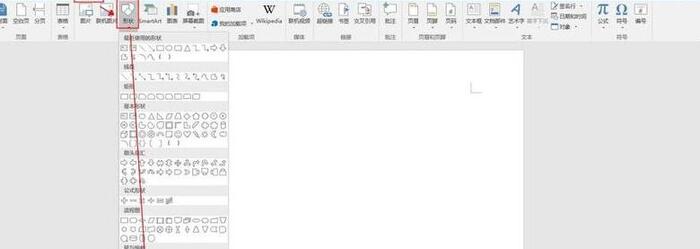
依次點擊“插入”——“形狀”——“矩形”,在畫布中插入矩形,按住“Ctrl”鍵不放,用鼠標拖動矩形,即可快速復制出多個相同的矩形。
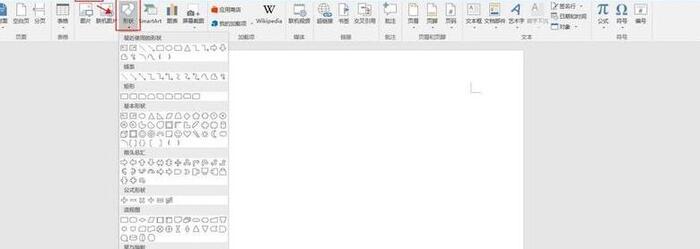
繪制完形狀之后,我們開始進行線條連接,在“插入”——“形狀”——“線條”中選擇想要的線條類型繪制連接線。接著就往其中添加文字內容,有需要的還可以在“格式”一欄中設置想要的樣式。
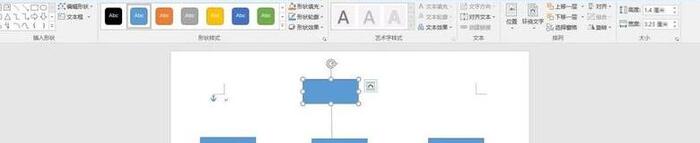
除了自己手動創建的方法之外,我們還可以使用Word中的“Smart Art”功能來幫助完成繪制。
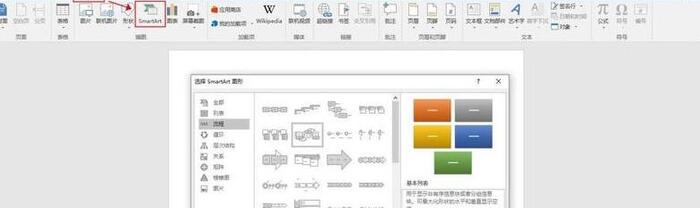
如果大家想要快速制作出好看又清晰的流程圖的話,這里給大家推薦一個在線網站“迅捷畫圖”,它內置多種模板供大家使用,還有海量的圖形元素可以使用,幫助大家快速制作出想要的流程圖。
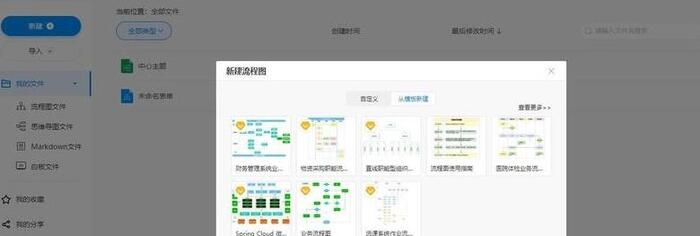
具體操作步驟如下:
選擇想要的模板點擊應用之后,我們直接往其中填充文字內容就可以了,如果還想繼續擴充內容的話,在左側有多種圖形形狀可以添加使用。制作好流程圖之后,我們點擊“導出”按鈕就可以將流程圖保存下來啦。
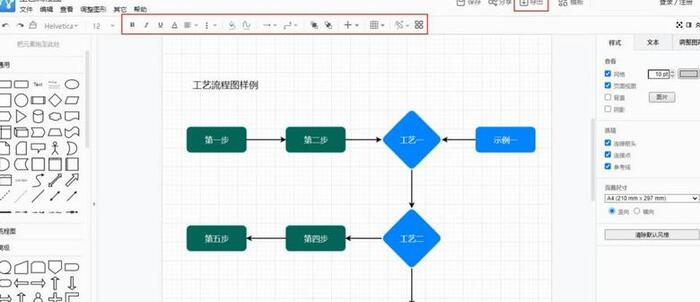
好啦,以上就是關于流程圖制作方法的分享,大家學會了嗎?是不是覺得繪制流程圖其實也不難的呢?如果覺得這篇文章對你有所幫助的話,記得點贊分享哦!
logo設計網(www.just4love.cn),專業的logo免費設計在線生成網站,全自動智能化logo設計,商標設計,logo在線生成!
歡迎使用logo設計網制作屬于您公司自己的logo,不僅專業而且經濟實惠,全方位滿足您公司品牌化、視覺化的需求。







 [掃碼關注我們]
[掃碼關注我們]
